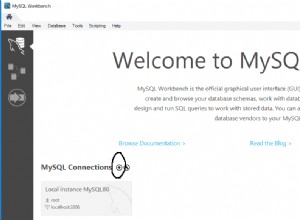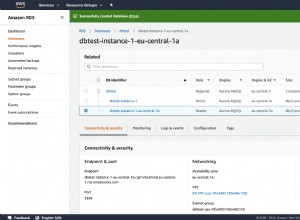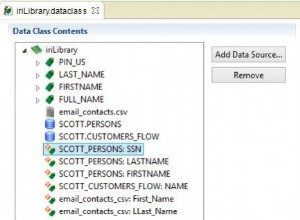स्पेक्ट्रल कोर डेटाबेस रूपांतरण, तुलना और प्रतिकृति उपकरण प्रदान करता है। यह ट्यूटोरियल दिखाता है कि Easysoft Salesforce ODBC ड्राइवर का उपयोग करके Salesforce से SQL सर्वर में डेटा कॉपी करने के लिए स्पेक्ट्रल कोर फुल कन्वर्ट एप्लिकेशन का उपयोग कैसे करें।
आरंभ करने के लिए:
- उस मशीन पर Salesforce.com ODBC ड्राइवर स्थापित और लाइसेंस करें जहां स्पेक्ट्रल कोर स्थापित है।
अपने एप्लिकेशन को Salesforce.com से कनेक्ट करने के लिए Salesforce.com ODBC ड्राइवर का उपयोग करने से पहले, आपको ODBC डेटा स्रोत को कॉन्फ़िगर करना होगा। एक ODBC डेटा स्रोत लक्ष्य डेटाबेस (जैसे Salesforce.com) और उससे कनेक्ट होने के लिए आवश्यक ODBC ड्राइवर (उदा. Salesforce.com ODBC ड्राइवर) के लिए कनेक्शन विवरण संग्रहीत करता है।
ODBC एडमिनिस्ट्रेटर (जिसका उपयोग आप डेटा स्रोत बनाने के लिए करते हैं) चलाने के लिए, Windows रन डायलॉग बॉक्स में, यह कमांड टाइप करें:
%windir%\system32\odbcad32.exe
Salesforce.com ODBC ड्राइवर डेटा स्रोत बनाने के लिए:
- ओडीबीसी प्रशासक में, सिस्टम डीएसएन टैब चुनें, और फिर जोड़ें चुनें।
- नया डेटा स्रोत बनाएं संवाद बॉक्स में, Easysoft Salesforce ODBC ड्राइवर चुनें, और फिर समाप्त करें चुनें।
- Easysoft Salesforce ODBC ड्राइवर DSN सेटअप डायलॉग बॉक्स को पूरा करें:
सेटिंग <थ>मानDSN EasysoftSalesforce उपयोगकर्ता नाम आपके Salesforce.com उपयोगकर्ता का नाम। उदाहरण के लिए, [email protected]. पासवर्ड आपके Salesforce.com उपयोगकर्ता के लिए पासवर्ड। टोकन यदि आवश्यक हो तो आपके Salesforce.com उपयोगकर्ता के लिए सुरक्षा टोकन। यह पता लगाने के लिए कि क्या आपको सुरक्षा टोकन की आपूर्ति करने की आवश्यकता है, परीक्षण बटन चुनें। यदि कनेक्शन का प्रयास किसी त्रुटि के साथ विफल हो जाता है जिसमें
LOGIN_MUST_USE_SECURITY_TOKENशामिल है , आपको एक आपूर्ति करनी होगी।Salesforce.com आपके Salesforce.com उपयोगकर्ता खाते से जुड़े ईमेल पते पर सुरक्षा टोकन ईमेल करता है। यदि आपको सुरक्षा टोकन नहीं मिला है, तो आप इसे पुन:उत्पन्न कर सकते हैं। इसके बाद Salesforce.com आपको नया सुरक्षा टोकन ईमेल करेगा। अपना सुरक्षा टोकन पुन:उत्पन्न करने के लिए, Salesforce.com में लॉग इन करें और फिर उपयोगकर्ता मेनू से सेटअप चुनें। त्वरित खोज बॉक्स में "सुरक्षा टोकन" खोजें। सुरक्षा टोकन रीसेट करें पृष्ठ में सुरक्षा टोकन रीसेट करें क्लिक करें। जब आप अपने ईमेल क्लाइंट में टोकन प्राप्त करते हैं, तो इसे कॉपी करें और फिर इसे टोकन फ़ील्ड में पेस्ट करें।
कस्टम शून्य इस सेटिंग को साफ़ करने के लिए क्लिक करें। - यह सत्यापित करने के लिए परीक्षण बटन का उपयोग करें कि आप Salesforce.com से सफलतापूर्वक जुड़ सकते हैं।
स्पेक्ट्रल कोर फुल कन्वर्ट
- पूर्ण रूपांतरण प्रारंभ करें (64-बिट)।
- प्रोजेक्ट सेक्शन में, न्यू डेटाबेस कॉपी प्रोजेक्ट चुनें।
- स्रोत डेटाबेस सूची में, ODBC चुनें।
- मौजूदा कनेक्शन चुनें और फिर DSN सूची से अपना Salesforce ODBC ड्राइवर डेटा स्रोत चुनें।
- अगला बटन चुनें।
- लक्ष्य डेटाबेस सूची से SQL सर्वर चुनें।
- अपना उदाहरण, प्रमाणीकरण विधि, डेटाबेस का नाम, कनेक्शन प्रोटोकॉल और पोर्ट चुनें।
- अगला बटन चुनें।
- फिनिश बटन चुनें।
- प्रोजेक्ट टेबल्स सूची में सेल्सफोर्स टेबल चुनें जिन्हें आप कॉपी करना चाहते हैं।
- अपना डेटाबेस कॉपी करें बटन चुनें।
- SQL सर्वर में Salesforce डेटा की जांच करने के लिए लक्ष्य ब्राउज़ करें बटन चुनें।